Come creare font personalizzati
Sei stanco dei font presenti “di serie” sul tuo computer o sul tuo dispositivo mobile? Vorresti tanto realizzare un carattere di scrittura personalizzato, ma viste le tue scarse competenze in campo informatico temi di non essere all'altezza della cosa? Ti assicuro che ti sbagli di grosso! Creare caratteri di scrittura personalizzati è semplicissimo e, se mi dedichi un minimo della tua attenzione, posso dimostrartelo.
Con questa mia guida di oggi, infatti, ti mostrerò in dettaglio come creare font personalizzati usando alcuni servizi online e alcuni programmi per computer, oltre che delle app ad hoc per smartphone e tablet, grazie a cui riuscirai nell'impresa in maniera estremamente facile e veloce, senza dover per forza essere un esperto del settore, hai la mia parola.
Allora, sei già ai “posti di comando”, pronto per iniziare? Sì? Ottimo! Mettiti bello comodo e prenditi tutto il tempo che ti serve per concentrarti sulla lettura di quanto di seguito riportato e per attuare i miei consigli. Sono sicuro che alla fine potrai dirti ben felice e soddisfatto dei risultati ottenuti. Che ne dici, scommettiamo?
Indice
- Come creare font personalizzati online
- Programmi per creare font personalizzati
- App per creare font personalizzati
Come creare font personalizzati online
Tanto per cominciare, andiamo a scoprire come creare font personalizzati online. Qui sotto, dunque, trovi segnalati tutta una serie di servizi Web utili allo scopo, fruibili direttamente dalla finestra del browser, senza dover scaricare e installare assolutamente nulla.
FontStruct
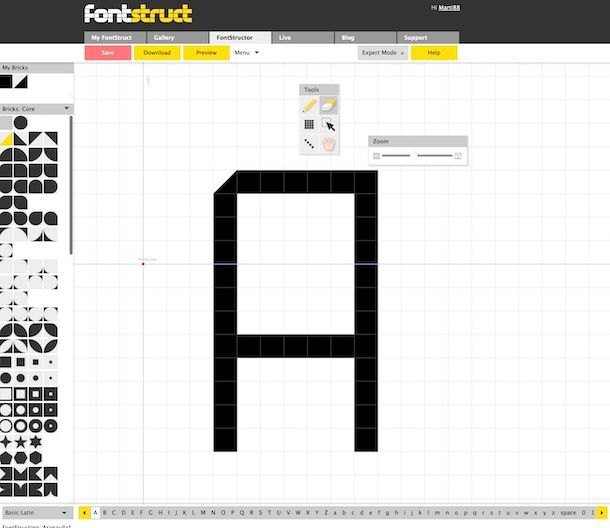
Se vuoi creare font personalizzati gratis agendo online, ti suggerisco di usare FontStruct. Si tratta di un servizio Web estremamente semplice da usare, grazie a cui si possono creare e modificare i caratteri di scrittura, mediante un apposito editor e tramite i tanti strumenti proposti. È a costo zero, come anticipato, ma bisogna registrarsi.
Per poterti avvalere di FontStruct, recati sulla relativa home page e fai clic sul pulsante Get started. Compila, dunque, il modulo che ti viene proposto con il tuo username, la tua email e la password che vuoi usare per accedere al servizio, dopodiché metti il segno di spunta in corrispondenza della voce I agree with the terms of use, su quella accanto alla dicitura Non sono un robot (e seleziona le immagini richieste per dimostrare di essere un "umano) e fai clic sul pulsante Sign Up per registrarti.
Nel giro di qualche secondo, riceverai un messaggio all'indirizzo email indicato poc'anzi: aprilo, fai clic sul link presente al suo interno per confermare l'iscrizione e, nella pagina che si apre nel browser, seleziona la dicitura Sign In per effettuare il login con i tuoi dati d'accesso.
Ad accesso effettuato, porta il cursore sul menu My FontStruct situato in alto e seleziona la voce New FontStruct in esso presente per cominciare a creare il tuo font, dopodiché assegna un nome al carattere di scrittura da realizzare immettendolo nel campo apposito e clicca sul pulsante Start FontStructing.
Una volta visibile l'editor del servizio, puoi finalmente dedicarti al creare font personalizzati. Per cui, fai clic sul simbolo della matita che trovi nel riquadro Tools, seleziona la forma dello strumento per disegnare nel box Bricks a sinistra e inizia a disegnare il carattere all'interno della griglia di lavoro.
Se vuoi disegnare un rettangolo o una linea, oppure vuoi selezionare, spostare o eliminare degli elementi, puoi farlo sempre facendo preventivamente clic sullo strumento corrispondente nel riquadro di cui sopra.
Quando sarai soddisfatto del lavoro fatto su un carattere, fai clic sulla lettera successiva che è presente nella lista collocata in basso e, non appena avrai terminato la realizzazione del tuo font, premi prima sul pulsante Save per salvare il tutto e su quello Preview per visualizzarne un'anteprima.
Nella pagina Web che si apre, digita un testo nel campo Type to see your FontStruction in action così da vedere il tuo font in azione. Non appena sarai soddisfatto del risultato finale, clicca sul pulsante Download e poi sul pulsante Save per scaricare il font sul tuo computer.
Altre soluzioni per creare font personalizzati online

Nel caso in cui quanto ti ho già proposto non ti avesse convinto in modo particolare, puoi decidere di affidarti alle altre soluzioni utili per creare font personalizzati via Web che trovi nell'elenco sottostante. Mi auguro vivamente siano in grado di soddisfarti.
- Gliphr Studio — si tratta di un comodo servizio online gratuito che mette a disposizione strumenti appositi per la creazione di font personalizzati e per il di disegno vettoriale.
- FontArk — altro ottimo servizio online per creare font da zero, usando i numerosi strumenti e le tante opzioni disponibili. Permette di disegnare glifi usando qualsiasi forma possibile e con uno sfondo che funge da guida. È gratis, ma per usarlo occorre creare un account.
- YourFonts — valido servizio Web che si caratterizza per offrire la possibilità di realizzare font personalizzati con la propria calligrafia. Purtroppo, però, per usare i caratteri di scrittura creati occorre pagare (il prezzo è di 9,95 dollari).
Programmi per creare font personalizzati
Se, invece, preferisci rivolgerti a dei programmi per creare font personalizzati, ti consiglio di usare quelli di seguito segnalati. Puoi avvalertene su Windows, macOS e Linux. In tutti i casi, il risultato sarà di altissimo livello, hai la mia parola.
Adobe Illustrator (Windows/macOS)
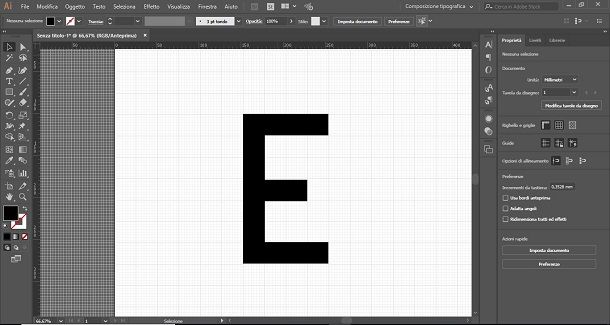
Adobe Illustrator è un software professionale (sviluppato dalla medesima software house di Photoshop, il celebre programma di photo editing), funzionante sia su Windows che su macOS, grazie al quale è possibile eseguire numerosi lavori di tipo grafico, compresa la realizzazione di font. Essendo una soluzione pensata per i professionisti che operano nel mondo del graphic design, è a pagamento: è fruibile con la sottoscrizione dell'abbonamento Adobe Creative Cloud (al costo base di 26,64 euro/mese), ma si può provare gratis per 7 giorni.
Per scaricare e installare Adobe Illustrator sul tuo computer, visita il relativo sito Web e poi attieniti alle istruzioni che ti ho fornito nella mia guida specifica.
Successivamente, avvia Adobe Illustrator selezionando il collegamento che è stato aggiunto al menu Start di Windows o l'icona annessa al Launchpad di macOS, dunque clicca sul menu File in alto a sinistra nella finestra del programma apertasi sullo schermo e avvia la creazione di un nuovo progetto.
Puoi gestire la creazione dei tuoi font mediante l'interfaccia di Adobe Illustrator, la quale risulta così strutturata: sulla sinistra è presente la toolbar contenente i vari strumenti di disegno tramite cui realizzare ogni singolo carattere del font personalizzato, mentre sulla destra è presente la sezione che permette di gestire i livelli, le proprietà degli elementi presenti nel progetto e così via.
Per creare dei font con Illustrator, però, dovrai ricorrere all'installazione di alcuni plugin di terze parti. Uno dei più famosi e utilizzati dai tipografi professionisti è Fontself, un componente aggiuntivo a pagamento (costa 49 euro) che permette di trasformare in pochi minuti i caratteri disegnati con Illustrator in font compatibili con il formato OpenType.
Richiamando poi Fontself in Adobe Illustrator tramite il menu Finestra in alto a sinistra e selezionando da esso la voce Estensioni, avrai modo di associare i vari elementi creati alle relative lettere tramite un pannello integrativo e di esportare il font in un formato apposito. Per ulteriori approfondimenti in merito al funzionamento del software, ti suggerisco la lettura della mia guida specifica su come usare Illustrator.
Altri programmi per creare font personalizzati

Stai cercando altri programmi grazie ai quali poter creare font personalizzati dal tuo computer? Allora metti alla prova quelli che trovi nel seguente elenco, sono sicuro che sapranno soddisfarti.
- BirdFont (Windows/macOS/Linux) — è un software open source, disponibile sia per Windows che per macOS e Linux, adibito specificamente per la creazione di font personalizzati, sia in monocromo che a colori. È ricco di utili strumenti ed è facile da adoperare. È gratis, ma per scopi commerciali occorre pagare (costa 4,99 dollari).
- FontForge (Windows/macOS/Linux) — è un software gratuito, funzionante su Windows, macOS e Linux, il quale consente di modificare, convertire e creare caratteri con un linguaggio di scripting proprietario. Propone tantissime opzioni, funziona su livelli e layer e supporta tantissimi formati di font.
- Type Light (Windows/macOS) — si tratta di un ulteriore software per realizzare fon personalizzati, molto comodo e altamente intuitivo. Propone diverse funzionalità di disegno di base e consente di creare o modificare svariate tipologie di font. È compatibile sia con Windows che con macOS ed è gratis.
App per creare font personalizzati
In conclusione, qualora volessi rivolgerti a delle app per creare font personalizzati, in maniera tale da andare ad agire in mobilità, ovvero da smartphone e tablet, puoi valutare di usare le soluzioni segnalate di seguito. Funzionano du Android e su iOS/iPadOS.
Fonty (Android)
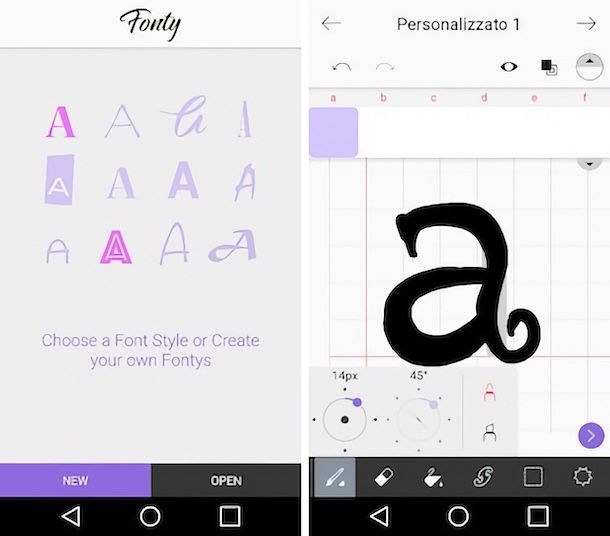
Se vuoi creare font personalizzati su smartphone e tablet, ti consiglio di rivolgerti a Fonty, un'app gratuita preposta alla creazione di caratteri scritti a mano e alla personalizzazione di quelli già esistenti. Grazie alla sua interfaccia altamente intuitiva risulta davvero semplice da adoperare.
Per scaricare e installare Fonty sul tuo dispositivo, accedi alla relativa sezione del Play Store e fai tap sul tasto Installa (oppure puoi rivolgerti a store alternativi).
A questo punto, avvia l'app, concedile i permessi richiesti e premi sul tasto New per realizzare un font personalizzato, oppure sfiora il bottone Open per importare un font esistente o modificare uno di quelli inclusi nell'app.
Compila ora il modulo proposto con i dati richiesti (nome del font, autore ecc.), dopodiché fai tap tap sul simbolo della spunta in alto a destra.
Inizia quindi a disegnare il font sul foglio quadrettato che compare, cercando di seguire le linee guida del carattere d'esempio. Se lo ritieni necessario, puoi altresì modificarne le caratteristiche mediante gli strumenti presenti sulla toolbar in basso.
Quando finito di disegnare il primo carattere, passa a quello successivo sfiorando l'icona della freccia in fondo a destra. Una volta conclusa la creazione di tutti i caratteri, premi sul simbolo della freccia situato sempre a destra e sperimenta il font digitando del testo a piacere.
Se ti reputi soddisfatto del risultato ultimo, esporta il tuo font premendo sul pulsante Condividi e scegliendo una delle opzioni di condivisione fra quelle proposte.
Altre app per creare font personalizzati

Qualora volessi provare altre app grazie alle quali poter creare font personalizzati, ti suggerisco di usare quelle incluse nel seguente elenco. Spero possano esserti d'aiuto.
- Handwriting (Android) — si tratta di un'app specifica per device Android, la quale consente di disegnare con facilità caratteri di scrittura personalizzati basati sulla propria calligrafia, semplicemente poggiando il dito sullo schermo. È gratis, ma vengono proposti acquisti in-app (al costo base di 1,19 euro) per sbloccare tutte le funzioni disponibili.
- Fontself (iOS/iPadOS) — è la controparte mobile del plugin per Adobe Illustrator di cui ti ho parlato nelle righe precedenti. Funziona su iOS/iPadOS e permette di generare caratteri tipografici personalizzati in pochi secondi, grazie ai pennelli vettoriali proposti. È gratis, ma vengono proposti acquisti in-app (al costo di 14,99 euro) per avere accesso completo a tutte le funzioni.
- iFontMaker (iPadOS) — è un font maker progettato su misura per iPad e infatti è compatibile esclusivamente con iPadOS. Permette di realizzare font in meno di 5 minuti per poi installarli sul computer e utilizzarli per i propri lavori. È a pagamento (costa 8,99 euro).

Autore
Salvatore Aranzulla
Salvatore Aranzulla è il blogger e divulgatore informatico più letto in Italia. Noto per aver scoperto delle vulnerabilità nei siti di Google e Microsoft. Collabora con riviste di informatica e cura la rubrica tecnologica del quotidiano Il Messaggero. È il fondatore di Aranzulla.it, uno dei trenta siti più visitati d'Italia, nel quale risponde con semplicità a migliaia di dubbi di tipo informatico. Ha pubblicato per Mondadori e Mondadori Informatica.






